
Tare da ƙaddamar da ID na Touch kuma daga baya ID na Fuskar, masu amfani za su iya buɗe tashoshin su cikin sauƙi ba tare da shigar da lambar tsaro ba, guje wa buƙatun ɓoye don kada wanda ya ga sun gabatar da shi.
Duk da haka, takobi ne mai kaifi biyu. Kuma na fadi haka ne domin, idan muka manta da yin amfani da shi kadan, za mu iya toshe wayar gaba daya idan muka shigar da lambar ba daidai ba har sau 10. A lokacin, za a nuna sakon An kashe iPhone.
Me yasa saƙon iPhone ya kashe ya bayyana?
A matsayin ma'aunin tsaro, lokacin da muka shigar da lambar buɗe na'urar mu kuskure sau 5, wannan za a kulle na minti daya, yana ba mu lokaci don sake tunani kuma mu tabbatar da menene lambar tsaro na na'urar mu.

Bayan minti na farko, za mu samu 2 ƙarin gwaji kafin tashar ta sake fadowa. A wannan lokacin, za mu jira minti 5.
Idan muka yi kuskure a karo na takwas, za a sake kashe tashar jirgin, amma a wannan karon. tsawon minti 15. Bayan gazawar ƙoƙari na tara, za a tsawaita sanyi zuwa mintuna 60.
Ƙoƙari na goma shine na ƙarshe da Apple yayi mana don samun damar buɗe tashar tashar mu a baya toshe shi har abada kuma zai nuna mana saƙon iPhone naƙasasshe.
Yadda za a gyara iPhone nakasassu
Dangane da taka tsantsan da kuka yi. za mu iya samun matsala. Idan kun yi kwangilar sarari a cikin iCloud, duk abubuwan da ke cikin iPhone an adana su a cikin girgijen Apple.
Amma idan ba haka ba, kuma kwanan nan kun tallafa mana, muna da matsala. Matsalar ita ce kawai mafita ga wannan sakon mayar da na'urar mu daga karce, wanda ke nufin rasa duk abubuwan da ke cikinsa.

Ya kamata Apple ya aiwatar da fasalin da zai ba da izini, ta hanyar iCloud, buše damar tasha ba tare da ganin buƙatar share duk abun ciki ba wato ciki.
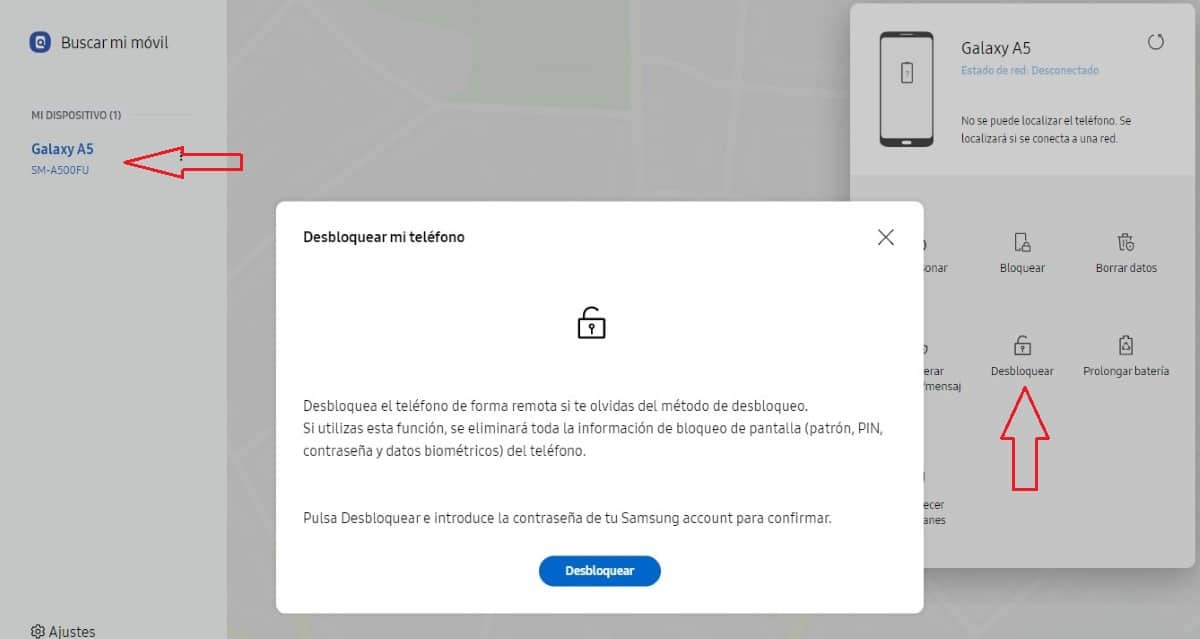
Kamfanin Koriya ta Kudu, Samsung. yana ba mu damar buɗe tashar mu idan mun manta lambar kullewa, samfuri ko na'urar ba ta gane sawun yatsa ko fuskar mu ba tare da gogewa ba.
Tabbas, muddin muka yi rajistar tashar a cikin sunanmu tare da asusun Samsung. Da zarar mun bude shi. zai gayyace mu don ƙirƙirar wani lambar kullewa, tsari ko sake duba hoton yatsa ko fuskar mu.

Da fatan Apple hada wannan zabin a nan gaba mai nisa sosai kamar yadda zai guje wa yawan ciwon kai.
gyara iA kashe waya, dole ne muyi matakan da na nuna muku a ƙasa.
Kashe na'urar
Don aiwatar da wannan aikin, Ana buƙatar PC mai shigar da iTunes (zaku iya sauke shi daga Shagon Microsoft) ya da Mac wanda, dangane da sigar sa, zai haɗa da iTunes azaman app ko gina cikin tsarin (farawa da macOS Catalina).
Abu na farko da ya kamata mu yi shi ne kashe na'urar, wani tsari wanda ya bambanta dangane da samfurin iPhone.
Kashe iPhone 8, iPhone X ko kuma daga baya, da iPhone SE na biyu ƙarni:

Muna latsawa Maɓallin saukar ƙararrawa da maɓallin kashe allo har sai an nuna sildi don kashe na'urar akan allon.
Kashe iPhone 7 / iPhone 7 Plus kuma a baya, iPhone SE ƙarni na 1:

Dogon danna maɓallin wuta allon har sai mai nuni ya bayyana don kashe na'urar.
Da zarar mun kashe na'urar, dole ne mu dakata minti daya don tabbatar da an kashe shi gaba daya.
Kunna yanayin dawowa
Kamar yadda babu guda Hanyar kashe wani iPhone, don shigar da dawo da yanayin, don kunna iPhone dawo da yanayin, muna da yi wani aiki daban-daban dangane da samfurin.
Kunna yanayin dawo da iPhone 8, iPhone X ko daga baya kuma iPhone SE 2nd tsara:

Yadda za a kunna dawo da yanayin iPhone 7 da iPhone 7 Plus

Kunna dawo da yanayin iPhone 6s da baya, iPhone 1st tsara

Da zarar mun located da button cewa zai ba mu damar kunna dawo da yanayin mu iPhone, dole ne mu Ci gaba da danna shi yayin da muke haɗa iPhone zuwa PC ko Mac ɗin mu.

Da zarar hoton da ke sama (ko makamancinsa) ya nuna, mun daina danna maballin. Yanzu, dole ne mu yi amfani da kwamfuta.
Mayar da iPhone

Windows PC – macOS Mojave da baya
Idan muna amfani da Windows PC ko Mac tare da macOS Mojave ko a baya, muna ci gaba da buɗe iTunes.
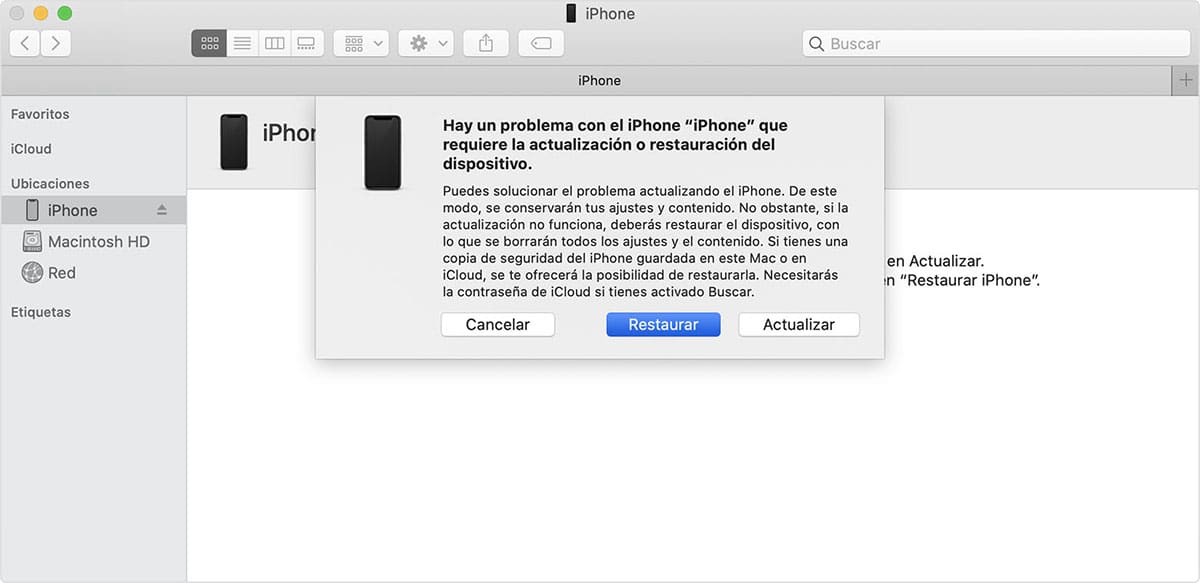
macOS Catalina kuma daga baya
Idan muna amfani da Mac tare da macOS Catalina ko mafi girma, Dole ne mu nemo na'urar a cikin ginshiƙi na hagu kuma zaɓi shi.
Da zarar an gane na'urar ta na'urar, iTunes ko Mai Neman (dangane da nau'in macOS) zai gane cewa yana cikin yanayin farfadowa kuma zai ba mu zaɓuɓɓuka biyu:
- Maido. Ta danna wannan zaɓi, duk abubuwan da aka adana a cikinsa za a share su. Idan muna da madadin a kan wannan kwamfutar za mu iya mayar da shi da zarar an gama aikin.
- Sabunta. Wannan zaɓin baya gyara matsalar lokacin da aka kulle tasha, amma ana amfani dashi lokacin da na'urar ke samun matsala farawa da kyau.
Wasu tukwici
Idan kana da wuya lokacin tunawa da abin da na'urar ta Buše code ne kuma ba ka so ka kasadar rasa duk bayanan da ka adana a kan na'urar lokacin da ka mai da shi, ya kamata ka la'akari da yiwuwar yin kwangila iCloud.
Idan kana so ka ci gaba da kwafin duk abubuwan da ka ƙirƙira (hotuna, bidiyo) ko kwafi zuwa na'urarka, da manufa bayani ne don amfani da iCloud. Ta hanyar iCloud, za ku sami kowane lokaci kwafin duk abubuwan da ke kan na'urar ku a cikin girgijen Apple, abun ciki wanda zaku iya dawo dasu da zarar kun dawo da damar shiga na'urar ku.
Apple ya samar mana 3 tsare-tsaren ajiya da aka biya, ban da 5 GB da aka bayar kyauta:
- 50 GB don Yuro 0,99 a wata.
- 200 GB don Yuro 2,99 a wata.
- 2 TB don Yuro 9,99 kowace wata.
Idan kun riga kun yi kwangilar sararin ajiya a cikin gajimare tare da wani dandali, za ka iya amfani da free 5 GB don ci gaba da bayanai na adireshin littafin, kalanda, ayyuka, bayanin kula da kuma more a iCloud.
Tare da aikace-aikacen dandalin samun damar girgije da kuke amfani da su (OneDrive, Dropbox, Google Drive...) zaku iya saita aikace-aikacen ta yadda loda duk wani sabon abun ciki da ke zuwa app ɗin Hotuna.
Wani zaɓi shine don amfani da iTunes akan Windows ko Mac zuwa mayar da baya akai-akai don gujewa asarar hotuna da bidiyo da yawa kamar yadda kuka ɗauka da na'urar ku.
Hakanan ana samun wannan zaɓi a ciki kwamfutocin da macOS Catalina ke sarrafawa ko kuma daga baya.